Quando você realiza o cadastro de um título que possui retenções de impostos ou aplicação de desconto, por padrão do sistema o desconto dos valores sempre irá incidir na 1ª parcela do titulo, a fim de registrar as apropriações.
Caso não tenha sido esta a negociação de pagamento feita com o fornecedor, é necessário um ajuste nas parcelas do título, a fim de igualar os valores líquidos das parcelas com os boletos/formas de pagamento.
Pré-requisito
Um título a pagar com retenção de imposto ou desconto aplicado;
Você precisará saber qual o valor líquido de cada parcela do seu título;
Para realizar o ajuste, será necessário possuir acesso no módulo Contas a pagar, através das ações 1604, 1607, 1605 (em Segurança / Autorizações / Usuários / Ações do usuário).
Passo a passo
1. Acessar o menu Financeiro / Contas a Pagar / Títulos;
Vamos usar um exemplo prático onde há um título de R$900,00 com R$135,00 de retenção de impostos. Sendo o líquido R$765,00.
O valor a repassar ao fornecedor será em 3x (três parcelas), sendo a 1ª no valor de R$265,00 e outras duas o valor de R$250,00
Ao cadastrar o título, conforme mencionado, as parcelas serão calculadas pelo sistema como a divisão simples do valor bruto, conforme abaixo, e o imposto será retirado inteiro na primeira parcela:

No cálculo automático do sistema, então o líquido das três parcelas seria:
- 1ª: R$165,00;
- 2ª: R$300,00;
- 3ª: R$300,00.
Ou seja, caso não sejam esses os valores líquidos desejados, deve ser seguido o passo seguinte.
2. Para que o valor da parcela fique conforme líquido a pagar, na aba parcelas deve-se fazer o seguinte cálculo:
Na primeira linha, some o valor líquido desejado da parcela + todo o valor da retenção de impostos/descontos. (No nosso exemplo acima, a 1ª parcela a pagar ao fornecedor é de R$265,00, então o cálculo será: 265,00(líquido) +135,00(imposto) = R$400,00);
Então, inserir o valor 400,00 na primeira parcela;
Para as demais parcelas, preencher diretamente o valor líquido desejado.
Então, neste exemplo, preencher 250,00 na parcela 2 e na parcela 3.
Atenção! Primeiramente ajuste todas as parcelas e somente depois clique em Salvar, de modo que o valor total das parcelas fique igual ao valor total bruto do título.
Ficando desta forma:

3. Efetuar a baixa normalmente, em Financeiro / Contas a pagar / Baixas / Inclusão.
Na hora da baixa, por comportamento padrão do sistema, ele irá Descontar o imposto/desconto informado no título, na primeira baixa. Então, tornando-se assim, o valor líquido desejado.
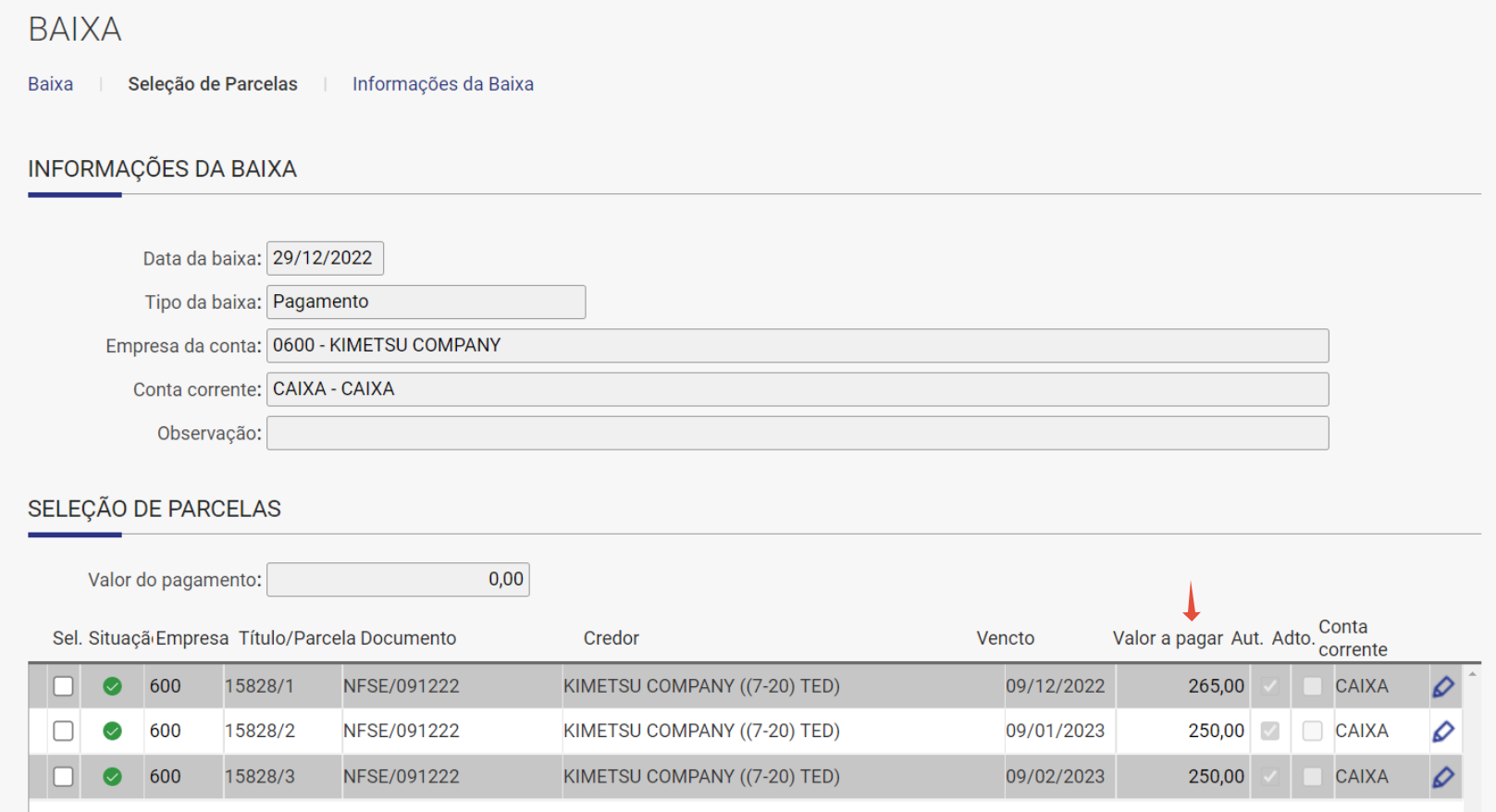
Veja o detalhamento da primeira parcela, onde foi alterado o valor bruto da parcela no passo 2, propositalmente para atingir o líquido desejado:
Dica! Você também pode conferir no relatório de contas a pagar: Financeiro / Contas a Pagar / Relatórios / Contas a Pagar:

Esperamos que este artigo tenha ajudado!
